Rumah >Tutorial sistem >Siri Windows >Apl Android tidak boleh dibuka apabila menjalankan Windows 10 Home Edition
Apl Android tidak boleh dibuka apabila menjalankan Windows 10 Home Edition
- WBOYke hadapan
- 2024-02-10 19:40:341265semak imbas
Editor PHP Baicao mendapati bahawa sesetengah pengguna melaporkan bahawa mereka akan menghadapi masalah apabila menjalankan aplikasi Android pada versi rumah win10. Isu ini mungkin disebabkan oleh tetapan sistem atau isu keserasian dengan apl itu sendiri. Sebelum menyelesaikan masalah ini, kita boleh mencuba beberapa kaedah mudah untuk menyelesaikannya. Seterusnya, saya akan memperkenalkan beberapa penyelesaian biasa kepada anda, dengan harapan dapat membantu pengguna yang menghadapi masalah ini.
Aplikasi Android tidak boleh dibuka apabila menjalankan Windows 10 Home Edition
1. Semak kemas kini sistem
1 Pastikan sistem pengendalian Windows 10 dan subsistem Android terbina dalam yang anda gunakan adalah versi terkini di pasaran. .
2. Buka modul aplikasi "Tetapan" dalam menu utama, dan pilih "Kemas Kini & Keselamatan" selepas muncul senarai pilihan Selepas itu, klik butang "Semak Kemas Kini" di lajur kanan untuk melakukan pengesanan manual.
2. Mulakan semula aplikasi
1 Beberapa aplikasi mungkin mengalami masalah kerana kegagalan sementara atau ralat data
2.
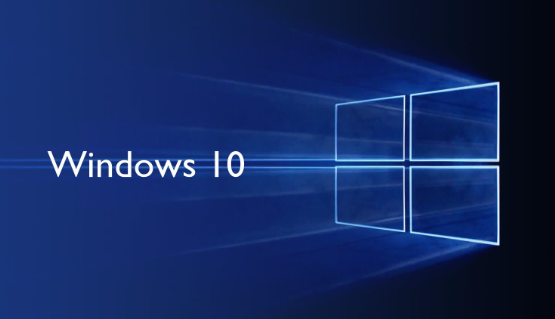
3 Bersihkan dan tetapkan semula cache dan data aplikasi
1 Anda mungkin ingin cuba mengosongkan persekitaran data cache yang dihasilkan oleh aplikasi untuk menyelesaikan masalah berkaitan yang disebabkan oleh perisian tidak dimulakan dengan betul atau. kerap terhempas.
2. Langkah pertama ialah melancarkan modul aplikasi "Tetapan"
3. Langkah kedua ialah memilih "Aplikasi dan Ciri" dari menu lungsur turun perlu mencari dan memilih pelan Bersihkan data cache untuk aplikasi tertentu.
4. Pasang semula subsistem Android. 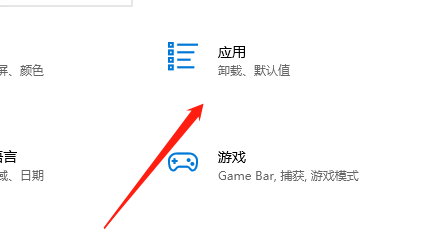
Atas ialah kandungan terperinci Apl Android tidak boleh dibuka apabila menjalankan Windows 10 Home Edition. Untuk maklumat lanjut, sila ikut artikel berkaitan lain di laman web China PHP!

